Todos amamos nuestros Mac por la facilidad de uso que tienen y la atención al detalle que los desarrolladores demuestran en macOS. Normalmente esto va más allá de macOS y se aplica a la mayoría de las apps que descargamos e instalamos en nuestros Macs. Unos de los ejemplos es la posibilidad de elegir idiomas para estar seguros de que cualquier app que instalemos esté traducida al idioma que nos hace falta.
Sin embargo, ¿sabías que estos archivos de idioma pueden amontonarse y llegar a ocupar muchos gigas de espacio? Dado que no sabemos la mayoría de estos idiomas, sus archivos simplemente desperdician espacio en tu Mac. Pero pueden eliminarse de forma totalmente segura, y te vamos a mostrar cómo hacerlo en este artículo.
¿Qué son los archivos de idioma?
Los archivos de idioma son archivos de localización que contienen las traducciones. macOS los utiliza para cambiar la interfaz de un app específica al idioma que necesites. En la mayoría de los casos, las apps tienen muchos de estos archivos. Y nosotros, como usuarios, casi nunca necesitamos más de uno.
Dónde se guardan los archivos de idioma
Los archivos de idioma son guardados en el Contenido del paquete de cada app. Es una carpeta especial almacenada localmente en el disco para cada app que tengas instalada en tu Mac. Para detectar estos archivos, tendrás que buscarlos por la extensión .lproj
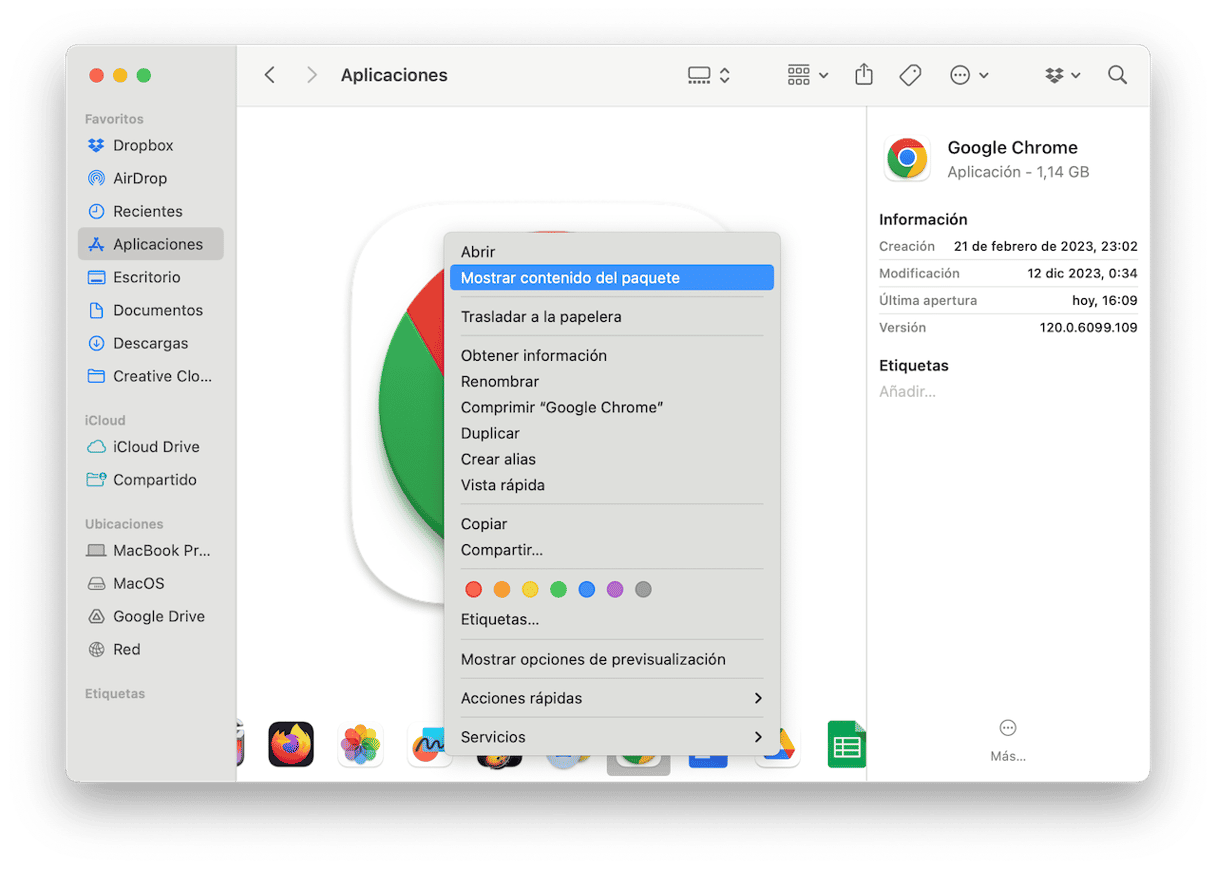
Cómo eliminar los archivos de idioma con un clic
Puedes borrar los archivos de idioma manualmente y te vamos a mostrar cómo hacerlo más adelante en el artículo. Sin embargo, el proceso de eliminación manual es muy engorroso y requiere mucho tiempo, así que tendrás que revisar el contenido del paquete de cada app que tienes en tu Mac. Suena como mucho trabajo, ¿verdad?
Por esta razón, recomendamos eliminar las traducciones innecesarias con una app diseñada para hacer justamente eso — CleanMyMac. Simplemente сonsigue una prueba gratuita de la app, y la app eliminará los archivos innecesarios. Así es como puedes usar CleanMyMac:
- Abre la app y haz clic en Analizar.
- Una vez que el escaneo se haya completado, haz clic en Ejecutar. Esto limpiará tu Mac de un montón de archivos basura del sistema y de las aplicaciones, incluidos archivos de idioma que no usas.
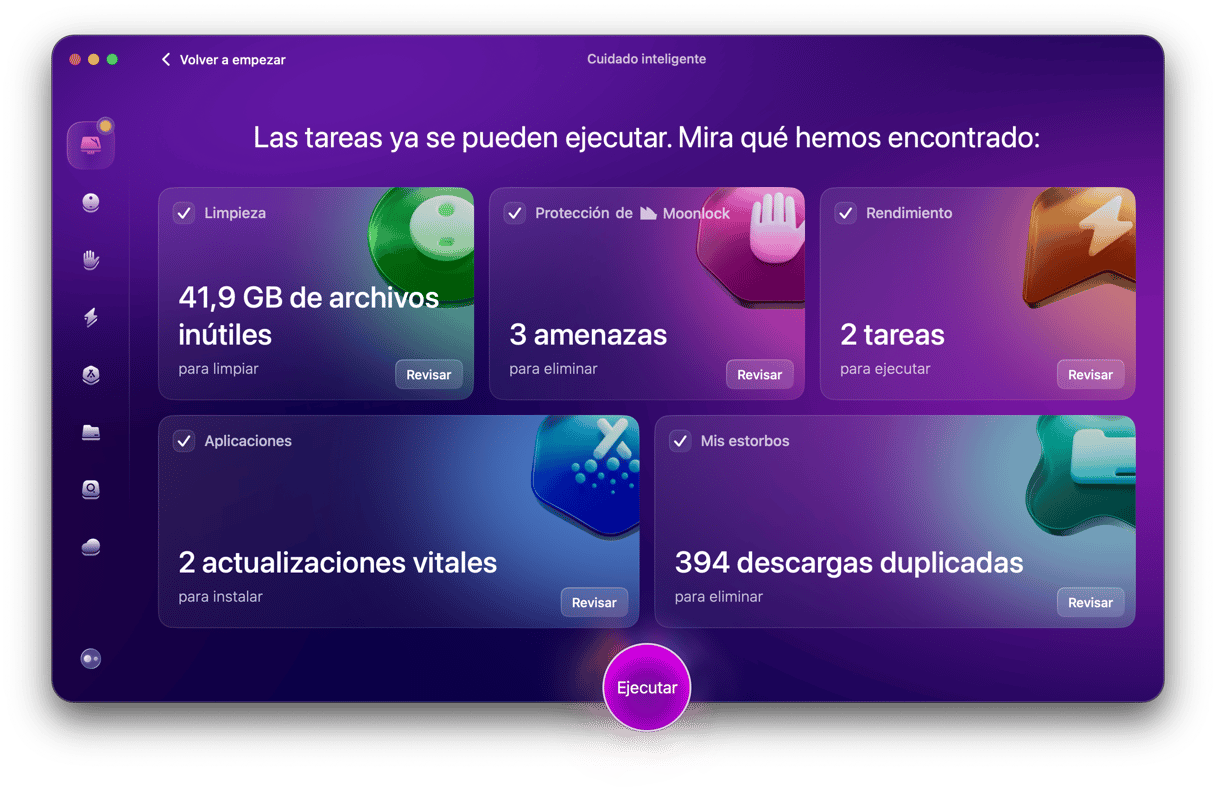
De modo alternativo, puedes hacer clic en Revisar debajo en Limpieza y desmarcar todo excepto Archivos de idioma. Además, puedes editar de manera manual la lista de idiomas que quieres excluir del sistema. Una vez que hayas hecho esto, haz clic en Limpieza para eliminar los paquetes de idioma para obtener más espacio en el Mac.
Cómo borrar archivos de idioma innecesarios manualmente
Si lo que quieres es jugar al detective, puedes eliminar los archivos de idioma manualmente. Como ya he comentado, estos están dentro del Contenido del paquete de las apps que tienes en el Mac. Te muestro cómo puedes encontrarlos:
- Abre el Finder y ve a Aplicaciones.
- Haz clic derecho en la app y haz clic en Mostrar contenido del paquete.
- Verás la carpeta Contents — ábrela.
- En la carpeta Recursos veras otras carpetas que terminan con .lproj. Cada carpeta contiene archivos de idioma de un idioma en particular y, por lo tanto, contiene el nombre de este idioma o su abreviatura. Por ejemplo, estos son los archivos de idioma de Google Chrome.
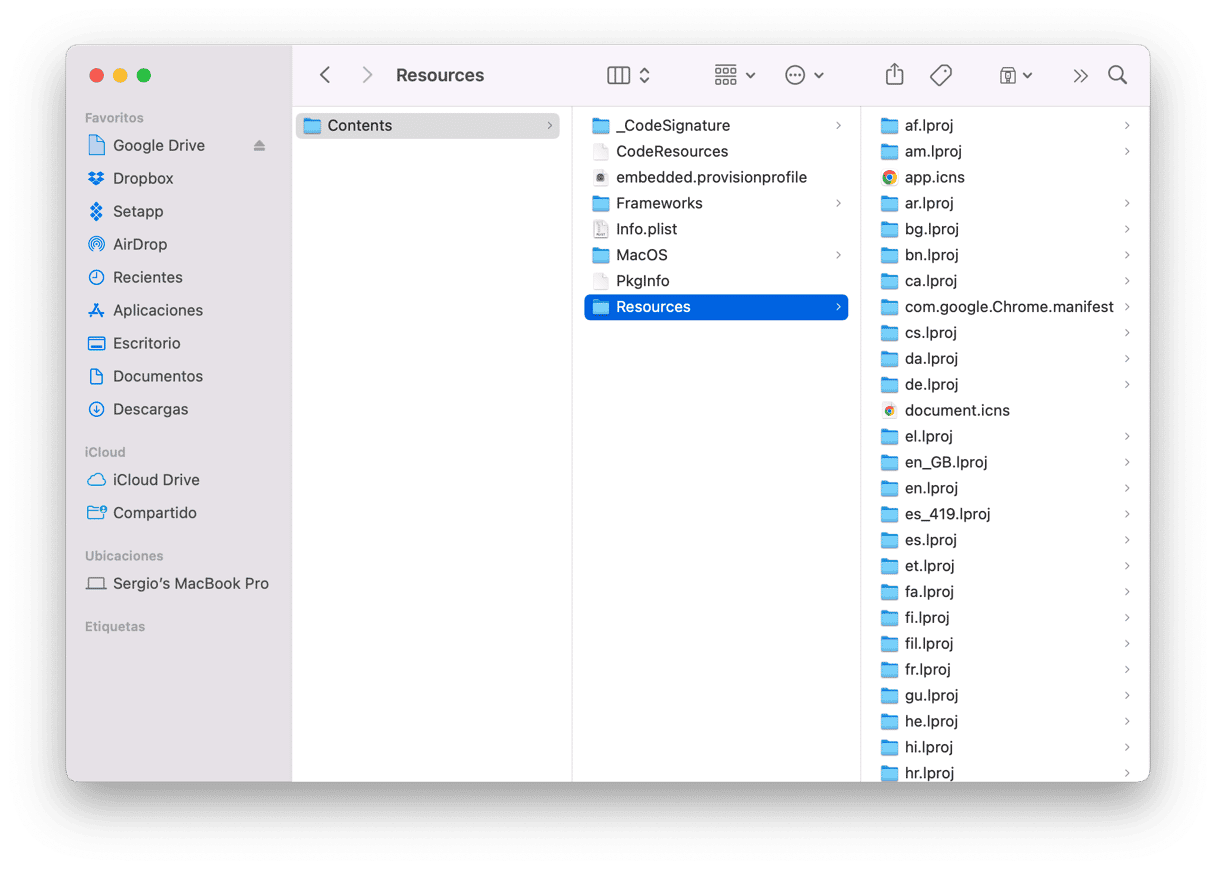
En la mayoría de los casos, puedes eliminar las carpetas y los archivos de los idiomas que no conozcas o no hables. Ten en cuenta que tienes que buscar y seleccionar manualmente estos archivos para eliminarlos en cada aplicación. Además, antes de eliminar pasar a la eliminación de estos archivos, asegúrate que no necesitas el idioma que estás a punto de eliminar investigando el código de dos letras del idioma que aparece al comienzo del nombre de archivo. Por ejemplo, es significa Español y, probablemente, no querrás eliminarlo.

Preguntas frecuentes
¿Qué son los archivos de idioma en Mac?
Los archivos de idioma son archivos de localización para las apps que tienes en tu Mac. Por ello, si necesitas cambiar el idioma de la interfaz, podrás hacerlo rápida y fácilmente gracias a estos archivos.
¿Es seguro eliminar los archivos de idioma?
Puedes eliminar los archivos de traducción innecesarios de manera totalmente segura si sigues los pasos descritos en este artículo y compruebas los que vas a mover a la papelera.
¿Qué pasa si necesito el archivo de idioma que eliminé?
Si sin querer eliminas un archivo de idioma, siempre puedes restaurarlo desde la Papelera. Si has vaciado la papelera y ya no puedes recuperar el archivo que necesitas, la forma más fácil de recuperarlo es reinstalar la app.






